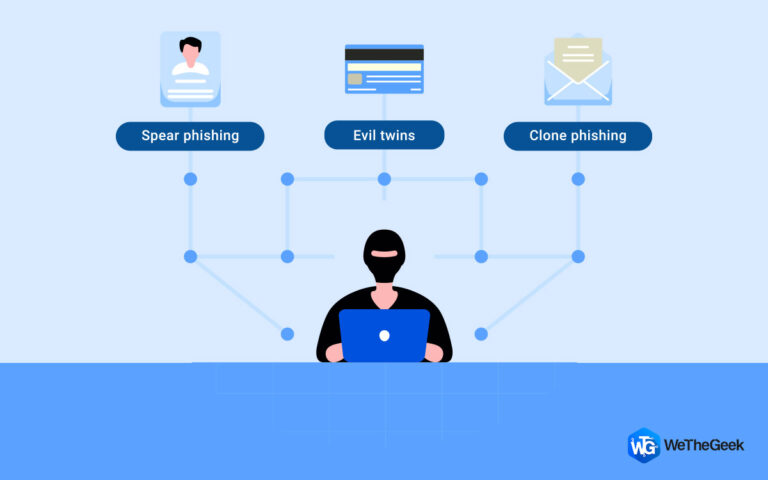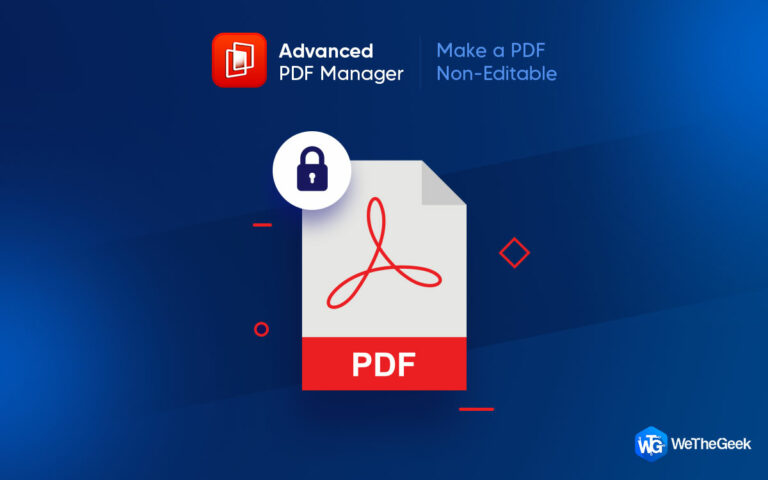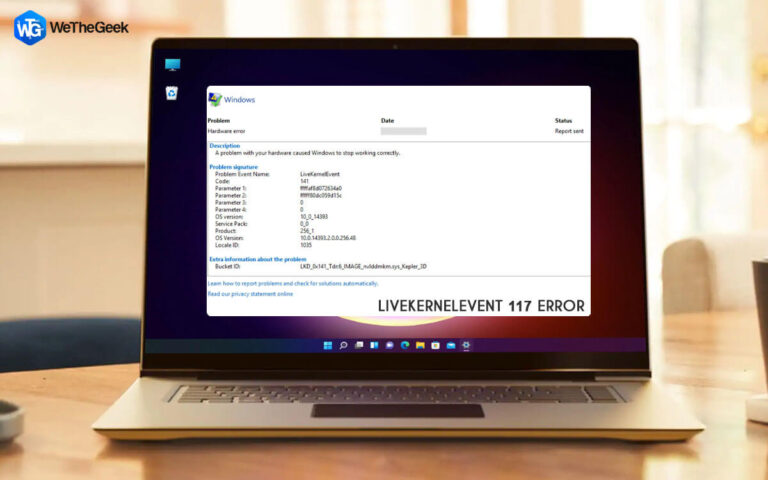Microsoft PC Manager — поможет ли он повысить производительность ПК?
Инструменты оптимизации ПК и очистки для Windows существуют уже некоторое время, и избежать их непросто. Похоже, Microsoft наконец-то заметила эту тенденцию и готова выйти на рынок инструментов для очистки ПК со своим новым приложением для очистки, безопасности и оптимизации системы под названием PC Manager.
Замечено @ALumia_Italia, приложение Microsoft PC Manager доступно в виде общедоступной бета-версии. Хотя приложение не приносит ничего нового, пользователи Windows 11 и Windows 10 в восторге от него.
Microsoft PC Manager (общедоступная бета-версия) pic.twitter.com/dOQCOgXyGK
— Аджорнаменти Люмия (@ALumia_Italia) 21 октября 2022 г.
Так что, если вы один из них, вы можете скачать и протестируйте приложение самостоятельно. Здесь, в этом посте, для вашего удобства мы собрали функции приложения, которые помогут вам лучше понять Диспетчер ПК.
Примечание: после загрузки приложения вас могут подтолкнуть к тому, чтобы сделать Microsoft Edge браузером по умолчанию, поскольку приложение утверждает, что использование стороннего браузера является «потенциальной проблемой».
Что такое приложение Microsoft PC Manager?

По большей части Microsoft PC Manager — это не что иное, как чистая и организованная копия приложений для оптимизации ПК, доступных на рынке. Приложение запускается при запуске и обещает повысить производительность за счет освобождения оперативной памяти. С его помощью вы также можете управлять запускаемыми программами, защищать ПК, проверять наличие проблем с безопасностью и отключать всплывающие уведомления. Кроме того, приложение может запускать очистку диска, проверять наличие обновлений Windows и помогать управлять хранилищем и процессами, работающими в фоновом режиме.
Преимущества использования Диспетчера ПК
- Очистить временные файлы
- Мониторинг использования ресурсов
- Управление автозапуском приложений
- Восстановление оперативной памяти
- Удаление ненужных файлов с ПК
- Сменить браузер
- Управление хранилищем
- Следите за большими файлами
Особенности – Диспетчер ПК
Пользовательский интерфейс Диспетчера ПК разделен на два раздела Очистка и Безопасность. В разделе очистки вы найдете следующие модули:

Кнопка «Ускорить» в разделе «Очистка» сразу помогает очистить временные файлы и освободить память. Если вы столкнулись с проблемами медленного отклика или зависаниями ПК, вы, безусловно, можете использовать эту функцию повышения скорости одним щелчком мыши. Кроме того, вы можете использовать другие модули для управления фоновыми процессами, запускаемыми приложениями и многим другим.
Проверка здоровья – эта функция может раздражать некоторых, поскольку в меню раздела «Потенциальные проблемы» предлагается сбросить браузер по умолчанию на Edge.
Означает ли это, что текущий браузер подвергает ПК риску? Нет, конечно, это не так. Это просто уловка, чтобы заставить вас использовать Microsoft Edge, поэтому, если вы этого не хотите, вы можете пропустить это предложение.

Кроме того, в этом разделе вы можете очистить кеш Windows, временные файлы и последние списки полей, а также отключить запускаемые приложения, которые могут снижать производительность ПК и загромождать пространство.
Менеджер хранилища – эта функция дает вам возможность управлять неиспользуемыми приложениями и удалять их. Кроме того, вы можете выполнять глубокую очистку, сканировать компьютер на наличие больших файлов и удалять временные файлы.

Управление процессом – Это простая версия диспетчера задач, которая помогает убивать процессы, которые могут занимать слишком много памяти и замедлять работу ПК.

Приложения для запуска — Не знаете, какое приложение запускается при запуске? Вам больше не нужно задаваться вопросом, поскольку эта функция перечисляет все приложения и помогает отключить их. Действительно, это полезная функция для пользователей недорогих ПК, поскольку им больше не придется беспокоиться о ненужном запуске при запуске.

Безопасность

Центр обновления Windows – Постоянно обновлять Windows всегда было утомительно, и большинство из нас убегает от этого. Но вам больше не нужно прятаться, так как вы можете легко обновить Windows из этого раздела и посмотреть, какие все обновления будут загружены.

Защита браузера – Этот раздел упрощает изменение браузера по умолчанию. Это означает, что если вы уже давно застряли в Microsoft Edge, не выполняя эти шаги по длине в одно мгновение, вы можете сменить браузер.

Управление всплывающими окнами – Этот раздел полезен, если у вас нет всплывающих окон в приложениях. Но если у вас есть приложение, которое требует от вас предоставления определенных разрешений, и вы его блокируете, это может быть проблемой. Однако вы можете просмотреть список приложений и включить или отключить всплывающие окна.

Настройки – Если вы хотите, чтобы Диспетчер ПК не запускался при запуске, щелкните значок шестеренки и переключите кнопку рядом с пунктом Автоматически запускать Диспетчер ПК при входе в Windows.

Кто является предполагаемыми пользователями приложения PC Manager?
Опытные пользователи вряд ли будут использовать приложение. Однако основными пользователями будут те, кто испытывает проблемы со скоростью и производительностью Windows, не доверяет сторонним приложениям или знает о встроенных функциях. С помощью этого приложения одним щелчком мыши они могут повысить производительность ПК, очистить временные файлы, управлять элементами автозагрузки, защитить ваш компьютер, а также управлять кешем браузера и файлами cookie.
В целом, приложение PC Manager интересно тем, кто беспокоится о производительности ПК, но не знает, как о ней позаботиться. Приложение простое в использовании и является важным шагом, предпринятым Microsoft, чтобы пользователи могли оптимизировать свой ПК. Тем, кто боится использовать сторонние приложения, наверняка понравится приложение PC Manager.
Часто задаваемые вопросы-
Q1. Могут ли пользователи Windows 7 использовать приложение PC Manager?
К сожалению, ответ отрицательный, так как приложение совместимо с Windows 10 и более поздними версиями. Однако, если вы ищете способ повысить производительность вашего ПК с Windows 7, вы можете прочитать наш пост на лучшая программа для оптимизации ПК.
Q2. Существует ли приложение для оптимизации ПК с Windows для пользователей Windows 7 для очистки ненужных файлов?
Да, несколько сторонних приложений работают для пользователей Windows 7. Вы читаете пост на лучшее программное обеспечение для очистки ПК для Windows.
Что вы думаете о приложении PC Manager? Как вы думаете, стоит попробовать, или вы предпочитаете стороннее приложение или хотите обслуживать ПК вручную? Пожалуйста, поделитесь своими мыслями в разделе комментариев ниже.